使用“工作空间同步”命令清除工作空间中不需要的文件,并使其保持最新状态。
注: Vault Professional 中提供此功能。
“工作空间同步”命令将工作空间的内容与相应 Vault 的内容进行比较以验证工作空间或 Vault 中的哪些文件需要更新,以及哪些文件需要从工作空间中删除。
将使用上次修改日期、当前修订或具有发布版本优先的当前修订来确定是否需要更新文件,具体要取决于您所做的设置。
同步工作空间
- 在 Vault 客户端中,从工具栏的“工作空间同步”下拉菜单中选择“工作空间同步”。
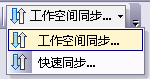
- 选择以启动工作空间同步向导。
系统将扫描本地工作空间以确定哪些文件需要更新或删除。此时将显示要同步的文件。
- 通过选中每个文件旁边的复选框,指定要同步的文件。如果您不希望同步某个文件,请清除该文件旁边的复选框。要删除的文件总数和要下载的文件总数均显示在向导的底部。
- 下载 - 新建:如果文件的父文件更新并且新版本或修订使用的文件不在本地工作空间中,则将从 Vault 检索不在本地工作空间中的文件。
- 下载 - 覆盖:文件当前位于本地工作空间中,将使用 Vault 中的新版本或修订进行更新,具体取决于您的设置。如果本地文件当前因打开以进行编辑而被锁定,将不会覆盖此文件。
- 已到期 - 不受控:位于本地工作空间中的文件不受 Vault 控制,并且在“工作空间同步设置”中指定的到期时间段内尚未进行修改。
- 已到期 - 受控:位于本地工作空间中的文件受 Vault 控制,但在“工作空间同步设置”中指定的到期时间段内尚未进行修改。
- 已到期 - 隐藏:隐藏的可视化文件位于本地工作空间中且受 Vault 控制,但在“工作空间同步设置”对话框中指定的到期时间段内尚未进行修改。
注: 删除的文件放置在 Windows“回收站”中。 - 单击“设置”以指定更新配置、要删除的文件扩展名以及到期规则。
- 单击“完成”。将使用指定的设置同步本地工作空间。
- 同步完成后,结果将汇总在一个报告中。此报告列出了已成功下载的文件、已成功删除的文件以及未成功同步的文件。
- 您可以选择将报告生成为 .csv 文件,然后执行以下操作之一将其保存在本地计算机或 Vault 中,或者打印该文件:
- 若要将报告保存到本地计算机中,请单击“保存”。在“另存为”对话框中,导航至要在本地计算机中存储该文件的文件夹结构。输入报告名称,然后单击“保存”。
- 若要将报告保存到 Vault 中,请单击“发送至 Vault”,以显示 Vault 文件夹列表。选择要保存报告的 Vault,输入报告的名称,然后单击“保存”。
- 若要打印报告,请单击“打印”并指定打印选项。
- 单击“关闭”。
通过以下步骤选择要同步的文件: